Introducción
El reporte brinda un análisis de las horas registradas discriminando por campaña dónde se asigna el costo interno (rate interno) y el valor de venta (rate externo) del colaborador. Allí se explica la forma de calcular cada uno.
Forma de uso
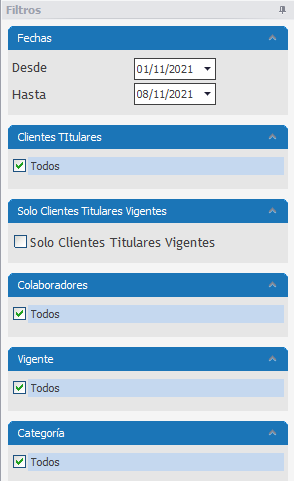 Fechas Período desde y hasta donde deben haberse ingresado las horas de los distintos colaboradores. Cliente titular Permite indicar si se quiere ver a Todos los clientes o a uno en particular. Solo clientes titulares vigentes Permite mostrar solo los vigentes. Esto puede generar un error conceptual, ya que si se define como "no vigente" a un cliente y el mismo tiene horas hombre cargadas en el período, no van a ser expuestas dichas horas, seleccionado dicha opción. Colaboradores Brinda la opción de definir si se desean ver Todos los colaboradores o uno en particular. Vigente Por defecto, se exponen los "vigentes" y "no vigentes", pero también puede seleccionarse uno en particular. Categoría En el caso de que existan categorías, estas se podrán filtrar por una en particular o por Todas.
|
 Una vez que se seleccionan los filtros se debe presionar el botón Iniciar para ver la información. En el listado se podrán ver, por separado, en dos grandes sectores, la horas reales con sus costos y las horas ponderadas. En el caso de que una persona haya cargado más de ocho horas diarias, estas se ponderarán a ocho. |
 Al presionar el botón Iniciar expone la información del reporte. Exportar: sirve para descargar el reporte a cualquiera de los formatos disponibles en el menú desplegable y si se lo necesita también se puede Imprimir. Personalizar vista: permite indicar qué columnas se desean visualizar y para mejorar la búsqueda se habilita el botón Auto Filtros. Agrupar: se encuentra habilitado por defecto, permitiendo seleccionar una columna y llevarla sobre el resto para agruparla. Este método puede usarse por las columnas que se desee. Auto ajustar: permite ajustar al ancho de cada columna y expandir o colapsar dependiendo de las agrupaciones y el detalle que desea exponer. |
¿Tienes alguna duda adicional? Puedes contactarte con nosotros a traves de: http://helpdesk.advertmind.com/es/support/home